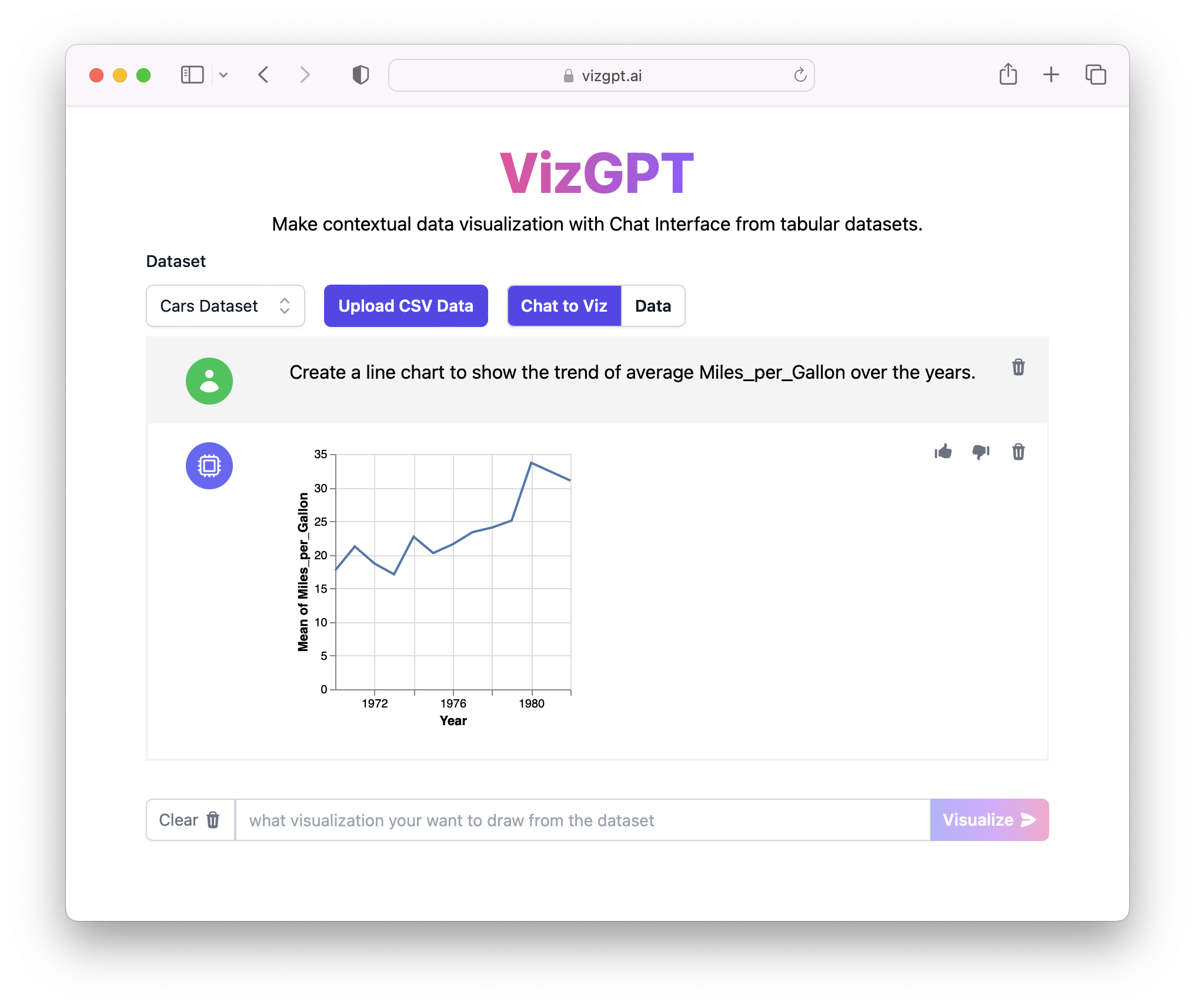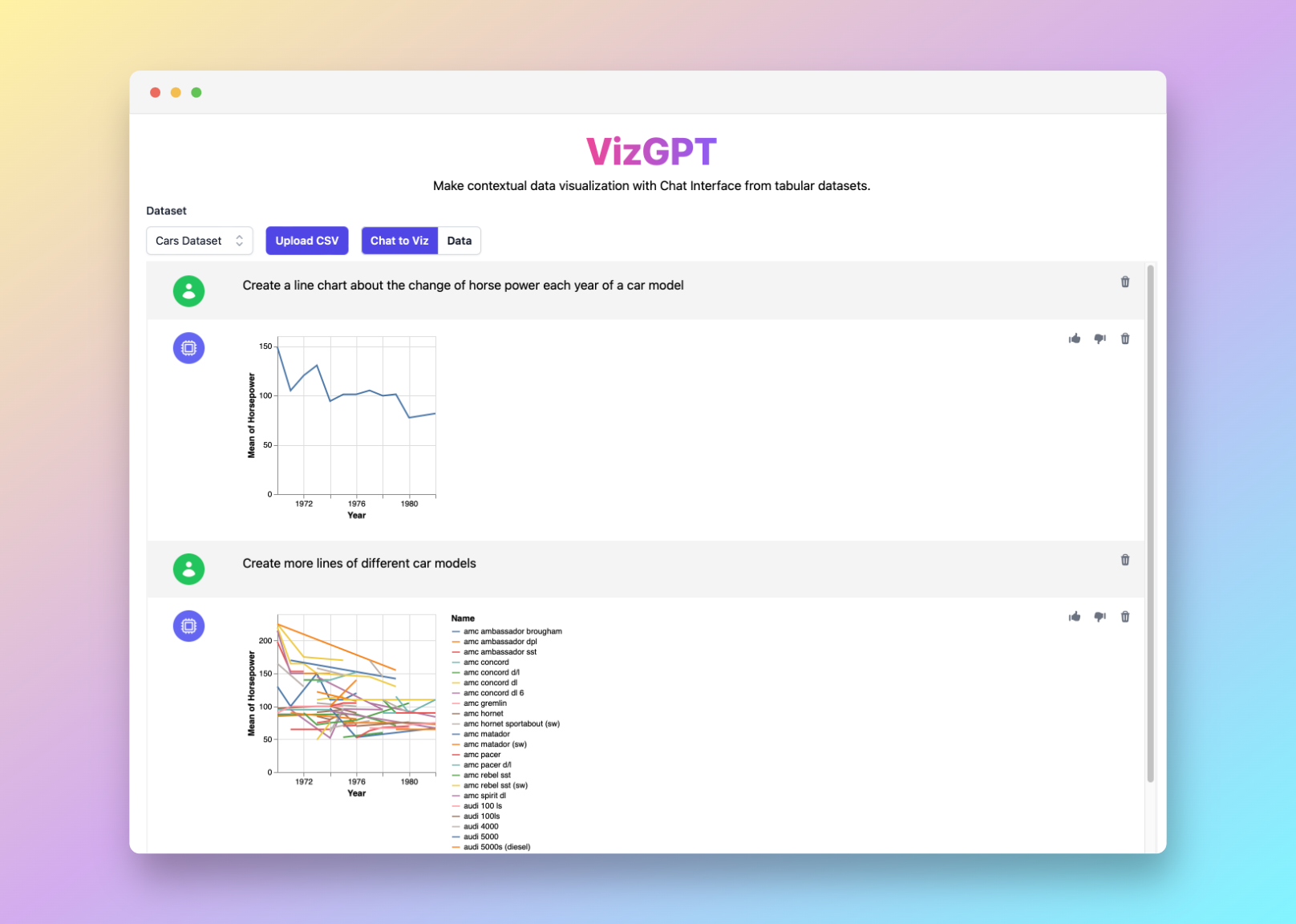Google Sheets에서 꺾은 선 그래프 만들기: 포괄적인 안내서
VizGPT로 꺾은 선 그래프를 만드는 준비가 되셨나요? 다음 프롬프트를 사용해보세요:
데이터에서 꺾은 선 그래프 만들기
간단히 꺾은 선 그래프를 다운로드하고 Google Sheets에 업로드하면 사용할 수 있습니다!
사용자 정의 CSV 파일을 업로드하고 싶다면 Kanaries Plus Plan으로 업그레이드하세요. 여기서 더 복잡한 데이터 분석을 위한 전체 앱 패키지 (opens in a new tab)를 얻을 수 있습니다!
소개
Google Sheets에서 꺾은 선 그래프를 만들면 데이터를 시각화하고 전달하는데 도움이 됩니다. 이 안내서에서는 단계별로 과정을 안내하며, VizGPT와 같은 고급 도구를 소개하여 더 풍부한 차트 작성 경험을 제공합니다.
VizGPT를 사용하여 Google Sheets에서 꺾은 선 그래프 만들기
VizGPT는 차트와 시각화를 생성하는 데 사용되는 ChatGPT 기반 도구입니다. 이것은 사용자 친화적이고 코드를 작성할 필요가 없는 솔루션이며, 차트 작성 프로세스를 간소화합니다. VizGPT의 기능을 활용하기 위해 다음 단계를 따르세요:
- CSV 데이터 파일을 VizGPT에 업로드하세요.
- 생성할 차트 유형을 설명하는 프롬프트를 입력하세요.
- 시각화 버튼을 눌러 차트를 생성하세요.
차트에 더 많은 기능이 필요하신가요? VizGPT (opens in a new tab)와 유사한 다른 도구가 더 있습니다. 확인해보세요!
Google Sheets에서 꺾은 선 그래프 작성의 상세한 단계
Google Sheets에서 꺾은 선 그래프를 작성하는 과정은 데이터를 준비하고 데이터를 선택한 다음 그래프를 만들고 그래프를 사용자 정의하는 과정으로 구성됩니다.
단계 1: 데이터 준비
좋은 그래프나 차트의 기반은 조직화되고 일관된 데이터입니다. 그래프로 표현하려는 데이터는 명확하고 이해하기 쉬운 형식으로 정리되어야 합니다. 일반적으로 데이터를 열 또는 행으로 정리해야 합니다.
x축(수평축)은 일반적으로 시간 또는 범주를 나타냅니다. 예를 들어 날짜 또는 기간(분기나 연도) 목록이나 제품 유형이나 국가 같은 범주일 수 있습니다.
반면에 y축(수직축)은 일반적으로 x축의 시간 또는 범주와 관련된 값들을 나타냅니다. 이는 매출액, 온도, 인구 수 등이 될 수 있습니다. 이러한 값들이 일관되고 정확하게 나타난 것이 중요합니다.
단계 2: 데이터 선택
데이터가 준비되면 다음 단계는 데이터 선택입니다. 그래프로 표시할 데이터가 들어 있는 셀을 클릭하고 드래그하여 선택하세요. 그래프의 열과 행 헤더를 선택에 포함시키는 것이 중요합니다. Google Sheets는 이러한 헤더를 사용하여 데이터를 올바르게 해석하고 그래프에 레이블을 지정합니다.
단계 3: 그래프 생성
이제 그래프를 생성할 차례입니다. Google Sheets 인터페이스 상단의 도구 모음으로 이동하여 "삽입" 메뉴를 클릭한 다음 "차트"를 선택하세요.
이렇게 하면 Google Sheets가 선택한 데이터를 기반으로 자동으로 차트를 생성합니다. 알고리즘을 사용하여 데이터를 가장 잘 나타내는 차트 유형을 선택합니다.
단계 4: 그래프 사용자 정의
Google Sheets는 데이터를 기반으로 가장 적합한 차트 유형을 선택하려고 하지만 항상 기본적으로 꺾은 선 그래프를 선택하지는 않을 수 있습니다. 이를 변경하려면 오른쪽 차트 편집기 패널에서 "차트 유형" 드롭다운 메뉴로 이동하여 "선 그래프"를 선택하세요.
하지만 여기에서 사용자 정의는 끝나지 않습니다. 색상, 레이블, 축 등과 같은 다양한 요소를 조정하여 꺾은 선 그래프를 개인화할 수 있습니다.
이를 위해 차트 편집기 패널에 계속 머물면서 "사용자 정의" 탭으로 이동하세요. 여기에서 그래프의 모양과 느낌을 조정할 수 있는 다양한 옵션을 찾을 수 있습니다. 예를 들어, 선 색상을 변경하거나 선의 굵기를 조절하거나 데이터 레이블을 추가하거나 축 제목을 변경하는 등의 작업을 수행할 수 있습니다.
결국 그래프를 가장 명확하고 정보 전달력있게 만들면서도 대중의 시각적 선호도를 만족시키는 것이 중요합니다.
FAQ
1. Google Sheets에서 여러 개의 선을 가진 꺾은 선 그래프를 만들 수 있나요?
네, 가능합니다. 차트를 생성하기 전에 여러 데이터 시리즈를 선택에 포함시키면 됩니다.
2. Google Sheets에서 꺾은 선 그래프를 공유하는 방법은 무엇인가요?
시트 전체를 공유하거나 그래프를 웹에 공개하거나 이미지나 PDF로 다운로드하여 그래프를 공유할 수 있습니다.
3. Google Sheets 데이터에서 VizGPT를 사용할 수 있나요?
물론 가능합니다. Google Sheets 데이터를 CSV 파일로 내보내고 VizGPT에 업로드하면 됩니다.